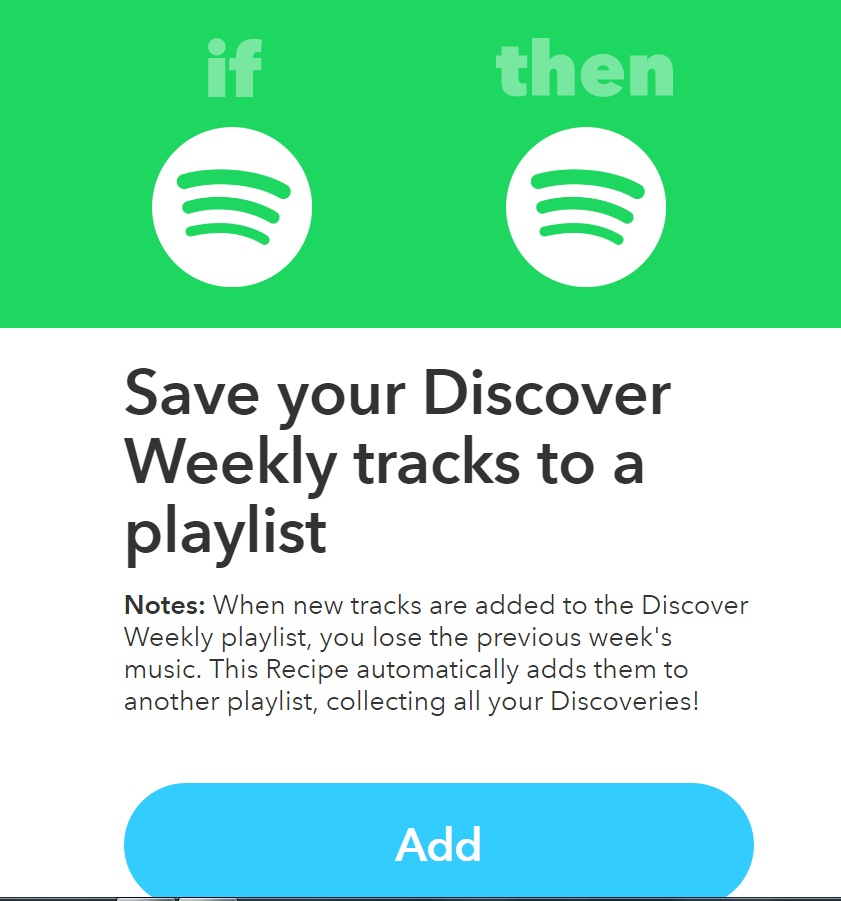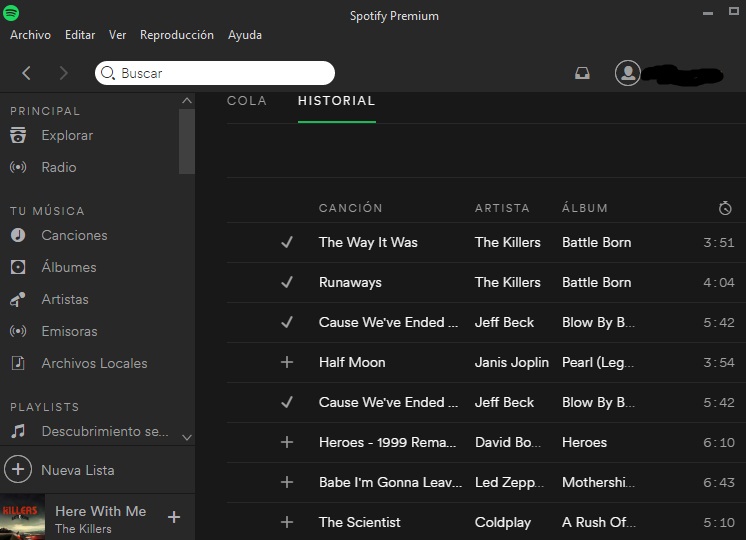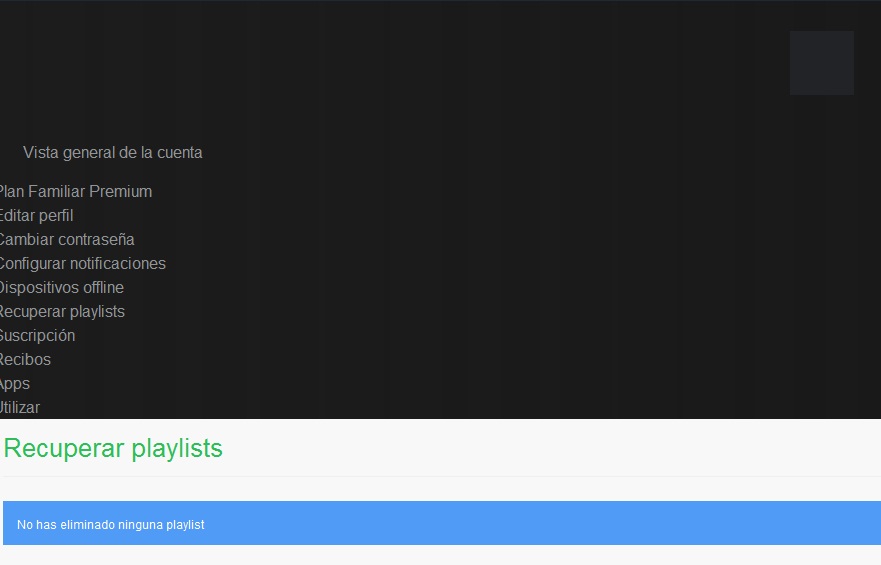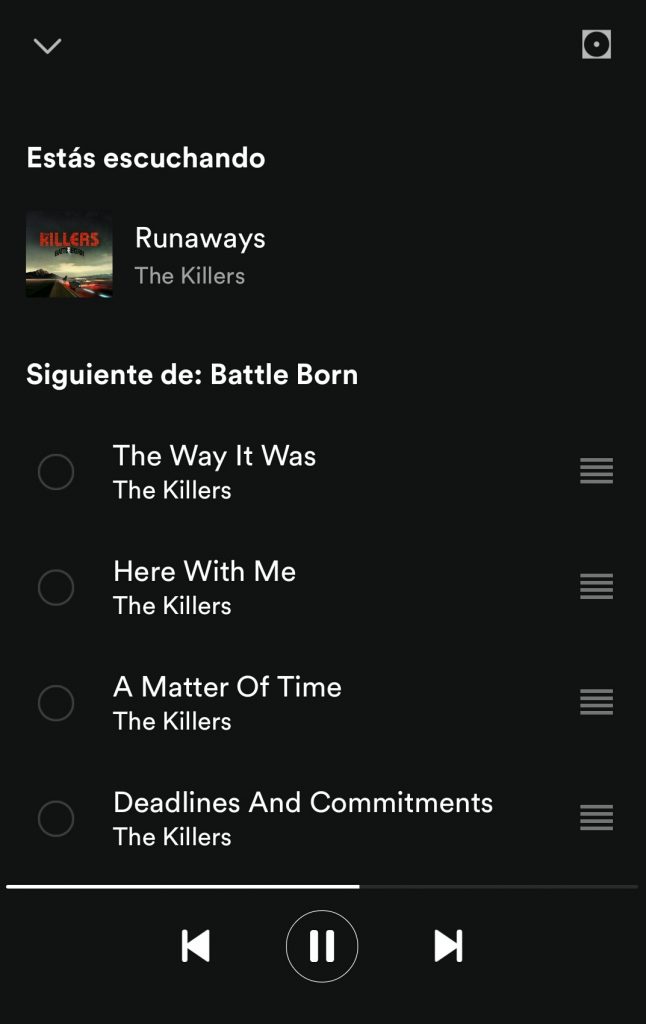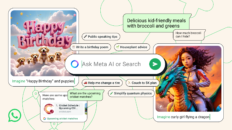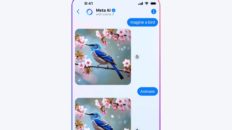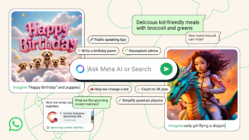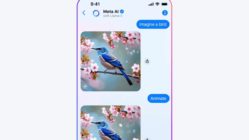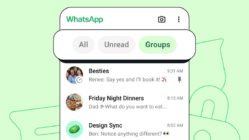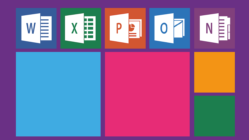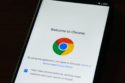No hay duda de que Spotify es el servicio de streaming más popular del momento. Sus listas inteligentes, su variedad de inventario y la renovación constante de funciones hacen de esta app una de las más versátiles del mercado. Si eres de los que pasa todo el día escuchando música en Spotify y crees saber todas sus funciones, estás equivocado. En Spotify tienes diversas formas de buscar nuevos contenidos o modificar tus acciones, que quizá no conocías. No importa si eres nuevo en el servicio o si te crees un experto, te recomendamos repasar cómo #hoyaprendí trucos en Spotify.
Escuchar y guardar Playlist de Descubrimiento Semanal
Cuando Spotify agregó las listas Descubrimiento Semanal se abrió un gran camino a la forma en que escuchamos música. Cada lunes se crea una lista de canciones acorde con tus preferencias musicales, sin necesidad de hacer nada. Según Spotify, más de mil millones de canciones se han escuchado a través de las listas Descubrimiento Semanal y más del 70% de los usuarios han guardado al menos una de las canciones a sus propias listas en las últimas 10 semanas.
Estas listas tienen un ´pero’ y es que cada semana se borran y se actualizan con nuevas canciones. Si tuviste una semana ocupada o te olvidaste de revisar tu lista, te recomendamos usar una receta en IFTTT que guarda automáticamente todas las canciones de Descubrimiento Semanal en una playlist aparte cada semana para que no te pierdas ninguna canción. Si no conoces IFTTT, te recomendamos abrir una cuenta y probar todas las excelentes acciones concatenadas que puedes usar, como esta.
Revisa tu historial
¿Te ha pasado que estás escuchando música pero no puedes ver qué canción está sonando, y luego te quedas pensando en cómo se llamará esa excelente pieza? Para ver una lista detallada de ‘todo’ lo que has escuchado en Spotify, solo tienes que ir a la app de escritorio, hacer clic en el ícono de ‘hamburguesa’ (las tres líneas) en la esquina inferior derecha para abrir la ventana de ‘en cola’. Una vez ahí, puedes ver qué canciones vienen después de la que estás escuchando, pero lo mejor es que puedes ver qué canciones ya escuchaste.
Sesiones privadas
En Spotify tus amigos pueden ver qué música has escuchado y seguir tus pasos, pero si quieres pasar incógnito, te recomendamos abrir una sesión privada. Solo tienes que ir al menú de Archivo en la app y hacer clic en ‘Sesión Privada’ en el menú desplegable. Esta opción solo oculta por esa sesión, algunos de tus gustos raros en música. Pero si quieres ocultar por siempre tus actividades, ve a la app web > Editar > Preferencias. Luego en la sección Social, desactiva todas las redes desde ahí.
 Avances de listas
Avances de listas
Si usas Spotify desde la app para iOS, no necesitas abrir una playlist para ver qué canciones contiene. Mantén sostenido el título de la lista y verás los álbumes de las primeras cinco canciones de la lista. Si deslizas el dedo sobre cada imagen, obtendrás un avance rápido de cada canción. También puedes hacer lo mismo con álbumes o las playlists estándar de Spotify.
Atajos en el teclado
Quizá no sabías que Spotify tiene atajos en el teclado para la versión web. Los puedes ver todos aquí. Por ejemplo, puedes pasar una canción con Ctrl + flecha derecha, o reproducir la canción anterior con Ctrl + flecha izquierda (igual para Mac, solo que con Comand). También puedes subir el volumen con Ctrl + Shift + flecha arriba.
Recupera una playlist borrada
Si no puedes encontrar una lista vieja o accidentalmente borraste una, Spotify guarda las listas borradas por bastante tiempo. Para recuperarlas, ve a la página de cuenta en la web y busca la opción ‘Recuperar Playlists’ en la parte izquierda. Una vez ahí, busca la lista que quieres resucitar y haz clic en el botón ‘restaurar’. Aparecerá de nuevo en la app.
 Organiza los álbumes a tu antojo
Organiza los álbumes a tu antojo
¿Alguna vez escuchas un álbum y crees que las canciones deberían estar en otro orden? Si tienes Spotify Premium, desde tu app móvil puedes tomar el control de la mezcla sin tener que saltarte canciones o borrarlas. Cuando una canción esté reproduciéndose, en la pantalla completa haz tap en el ícono de ‘hamburguesa’ (que son tres rayas) en la esquina superior derecha. Ahí te aparecerá una ‘cola’ de las canciones que vienen después y desde ahí puedes reorganizar y borrar canciones de la cola sin afectar el álbum o la lista. Solo tienes que arrastrar y dejar cada canción.
 Listas colaborativas
Listas colaborativas
Si estás planeando un viaje por carretera con tus amigos o familia y quieres hacer una lista juntos, pueden abrir una lista colaborativa sin necesidad de abarrotarse todos en un solo computador o celular. Solo tienes que crear una lista, luego hacer clic derecho y seleccionar ‘Playlist colaborativa’, luego le envías el link a tus amigos y ellos podrán agregar canciones.
Imágenes: capturas de pantalla y freestocks.org (vía Flickr).